使用電子郵件是與小組合作和溝通最佳的方法。 在網站中新增信箱可協助您在一個集中的位置歸檔電子郵件和文件,僅讓有適當網站權限的人員進行存取和編輯。
重要: 網站信箱功能 SharePoint 2017 年 3 月開始被棄用。 這項功能將會在未來版本中完全移除。 新的 SharePoint 組織無法再存取網站信箱功能。 現有的 SharePoint 組織無法再建立新網站信箱。 在 2017 年 3 月之前設定及部署的任何網站信箱都會繼續運作。
我們將于 2017 年 9 月提供程式,協助將現有的網站信箱網站Microsoft 365 群組。 如果您目前使用 SharePoint中的網站信箱功能, Microsoft 365 群組 改為支援您的電子郵件共同作業案例。 詳細資訊請參閱使用群組Microsoft 365而非網站信箱。
附註: 網站信箱功能仍然支援,但在 SharePoint Server 2019、 SharePoint Server 2016、SharePoint 2013 和 SharePoint 2010 產品中已SharePoint使用。 建議客戶探索共用信箱,以取代網站信箱。
若要開始使用網站信箱,您必須先新增網站信箱應用程式。
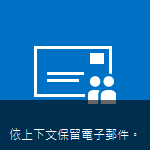
附註: 建立網站信箱後,您無法變更其電子郵件地址。 由於網站信箱的電子郵件地址是網站的顯示名稱,當您為網站命名時,請選擇可同時做為電子郵件地址的名稱。
新增應用程式後,您可以在 [快速啟動] 中變更信箱連結,如果您經常使用信箱,這會讓您使用上很方便。 第一次開啟信箱時,系統會提示您設定語言與時區選項。
提示: 想要深入了解如何在組織中運用網站信箱? 請查看概觀:使用網站信箱與您的小組共同作業。 網站信箱也有一 篇很棒的部落格文章。
在網站新增網站信箱應用程式
有兩種方式可將網站信箱應用程式新增到您的應用程式。 最快速的方式是在 [開始使用您的網站] 網站組件中按一下 [依上下文保留電子郵件] 並排。
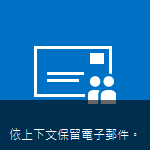
按一下此並排顯示後,在接下來的畫面中按一下 [加以新增]。
如果您的網站不是使用 [開始使用您的網站] 網頁組件,另一個新增網站信箱應用程式的方式是執行下列動作。
-
在 [快速啟動] 上按一下 [網站內容]。
![[快速啟動] 上的 [網站內容]。](https://support.content.office.net/zh-tw/media/55b670c3-a724-44d6-8ad7-946a12ddd8c0.png)
-
在 [網站內容] 頁面上,按一下 [新增應用程式]。
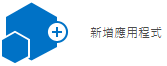
-
在 [您的應用程式] 頁面上,按一下 [網站信箱]。
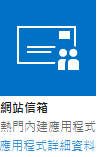
新增網站信箱應用程式到網站後,您可能會想在 [快速啟動] 上變更其位置。 接著,當您第一次開啟應用程式時,系統會提示您設定網站信箱。
新增網站信箱應用程式到網站後,在 [快速啟動] 上將連結加入其中,讓使用您網站的人員能更方便地存取您的網站。 預設會在首次安裝後包含在 [快速啟動] 的 [最近] 底下。
![列在 [快速啟動] 上 [最近] 底下的信箱](https://support.content.office.net/zh-tw/media/e284e944-8f43-475b-9ae4-da00ddf7486e.png)
然而,較好的做法是在 [快速啟動] 設定「永久」的位置。
附註: 您可以隨時移除或重新排列 [快速啟動] 連結。 本節包含的步驟只會將 [信箱] 連結從 [最近] 標題底下移除。
若要將連結移到 [快速啟動] 上的網站信箱應用程式:
-
在 [快速啟動] 上按一下 [編輯連結]。
-
將 [信箱] 連結移到您要將其列在 [快速啟動] 上的位置。
-
按一下 [最近] 連結右側的 [X],將其從 [快速啟動] 中移除。
![在 [快速啟動] 上移動信箱並刪除 [最近]](https://support.content.office.net/zh-tw/media/0027e9e9-370d-465e-9c6c-7e887f9ad227.png)
附註: 如果 [最近] 底下列有其他連結,最好將它保留在 [快速啟動],而不要加以移除。
-
按一下 [儲存]。
新增網站信箱應用程式到網站後,下一步是設定網站信箱。 您一次只需要執行此步驟一次。
-
請按一下 [快速啟動] 上的 [信箱]。
-
網站信箱建立之後,再按一次 [快速啟動] 上的 [信箱],然後在 [Exchange 系統管理中心] 頁面,選擇您的 [語言] 和 [時區]。
-
按一下 [儲存] 完成設定網站信箱。
這個設定可能需要 30 分鐘才能完成。 完整設定網站信箱之後,電子郵件訊息會設定為傳送到網站「預設擁有者」和「預設擁有者」清單中的每位人員。 等待期間,您可以繼續使用您的網站。
附註: 如果您有多個網域,網站信箱會使用指定為預設網域的網域。
如果要使用網路信箱的人員同時使用 Outlook,則要考慮一些其他設定。 若要查看支援的 Outlook 版本,以及瞭解如何將使用者新增到 SharePoint 群組,以便他們存取 Outlook 中的網站信箱,請參閱使用 Microsoft 365 群組而非網站信箱。
提示:
-
想將您的網站新箱與其他人員共用嗎? 按一下網站右上角的 [共用],然後輸入您要邀請之人員的名稱或電子郵件地址。
-
![畫面右上角的 [共用] 命令圖像。](https://support.content.office.net/zh-tw/media/815c76fa-a1af-4e79-9a7b-e600f0fa2354.png)










